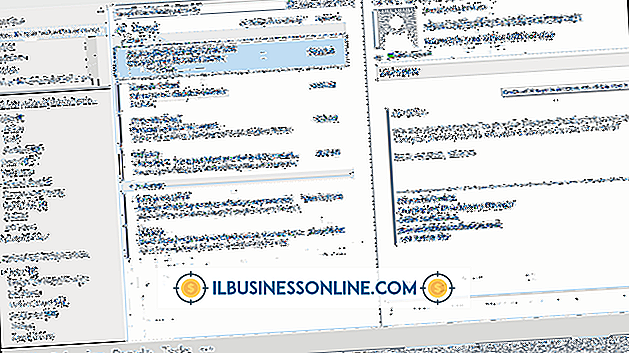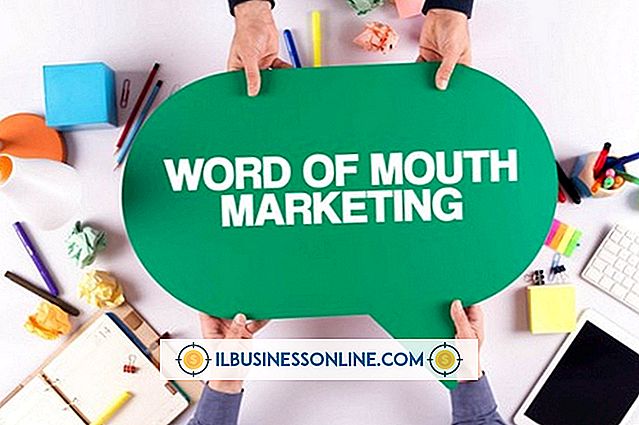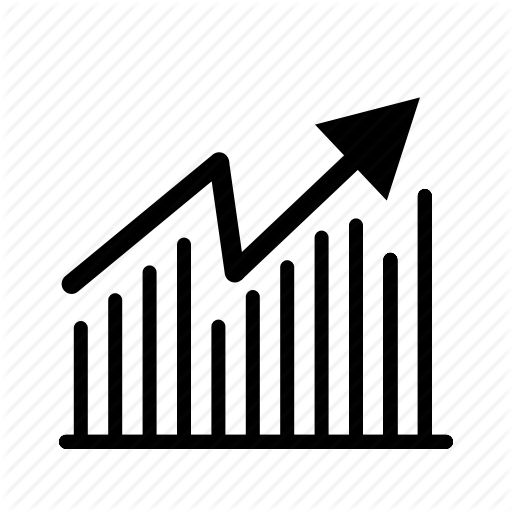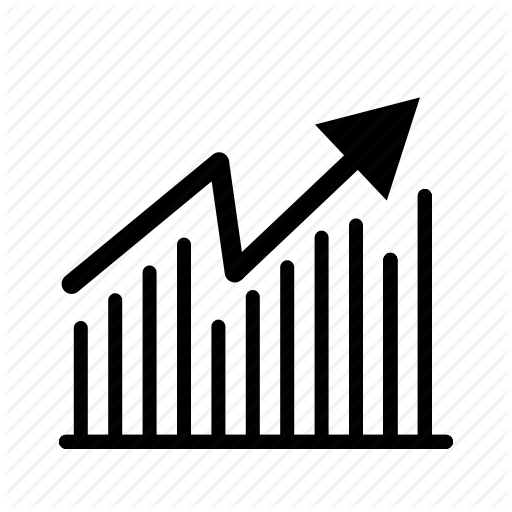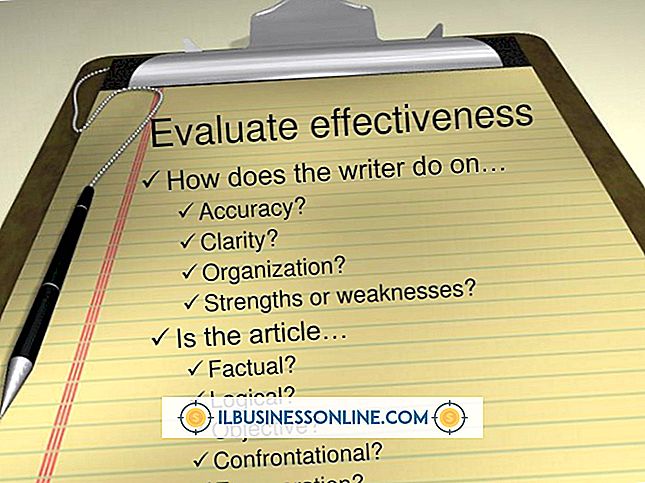Hvordan kan jeg bruke harddisken for å få tilgang til innholdet hvis datamaskinen krasjer?

Hvis det oppstår feil i operativsystemet, kan datamaskinen starte opp med en CD eller DVD for å få tilgang til dataene, men hvis maskinen har hatt maskinvarefeil, må det overføres harddisken til en annen datamaskin for å kunne få tilgang til innholdet.
Bruke en Live CD eller DVD
Når bare operativsystemet påvirkes, kan en Linux Live CD eller DVD brukes til å få tilgang til harddisken uten å skade dataene. Ubuntu eller Linux Mint er gode valg (lenker i ressurser), fordi de har innebygd støtte for mange filsystemer, inkludert Windows NTFS-format. Etter oppstart med Linux-platen, vil harddisken være tilgjengelig gjennom systemets filbehandling. Åpne plasseringen av filene og kopier dem til en ekstern USB-harddisk eller flash-stasjon. Bibliotekene "Dokumenter", "Bilder", "Videoer" og "Musikk" er plassert i mappen "Brukere", i en undermappe som samsvarer med ditt Windows-kontonavn.
Bruke en annen datamaskin
For å overføre harddisken til en annen datamaskin for tilgang, må du bestemme grensesnitt typen fra etiketten, som skal være PATA, SATA eller SAS, og finne grensesnittets hastighet. Hvis du har en annen datamaskin med en fri port og samme type grensesnitt, opererer med samme hastighet eller raskere, bør stasjonen være kompatibel med datamaskinen. Installer stasjonen og start opp i Windows. Hvis stasjonen blir gjenkjent, bruk File Explorer til å kopiere filene til en ekstern enhet.
Bruke en USB-adapter
Hvis du vil overføre filene med en datamaskin som ikke har et kompatibelt grensesnitt, for eksempel en notatbok, kan du kjøpe en ekstern USB-adapter for stasjonen, ved hjelp av spesifikasjonene fra etiketten for å sikre kompatibilitet. Koble stasjonen til USB-adapteren i henhold til produsentens instruksjoner, og koble deretter adapteren til datamaskinen for å kopiere filene dine.
NTFS Tillatelse Problemer
Mens du får tilgang til en Windows NTFS-mappe fra en annen Windows-maskin, må du kanskje ta eierskap til mappen og filene før du kan vise dem. I Windows 8 høyreklikker du på Start-ikonet og velger "Kommandoprompt (Admin)" fra menyen. Skriv inn følgende kommando ved spørringen, ved å erstatte "E: \ Users \ Brukernavn" med banen til filene dine. Erstatt "Kontonavn" med navnet på den nåværende Windows-kontoen og trykk på "Enter" -tasten:
icacls "E: \ Users \ Brukernavn" / setowner "AccountName" / T / C
Lukk ledeteksten og kopier filene du trenger til en annen stasjon. Hvis du vil gjenopprette det opprinnelige eierskapet senere, kjør du først følgende kommando:
icacls "E: \ Users \ Brukernavn"
En av linjene vil vise det opprinnelige datamaskinnavnet etterfulgt av brukernavnet. For å gjenopprette eierskap etter å ha kopiert filene, skriv inn følgende kommando, erstatt "Computer \ Brukernavn" med den opprinnelige informasjonen:
icacls "E: \ Users \ Brukernavn" / setowner "Computer \ Brukernavn" / T / C